Google Chromeで、キリング・イヴのシーズン2の第2話を再生しようとしたら、エラーコードが表示されて、まったく再生できなくなりました。
- 再生できません
再生エラーが発生しました。(3004)
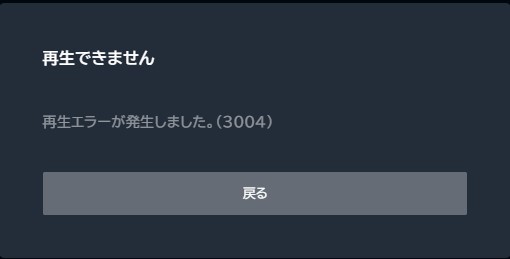
U-NEXTのログアウト・ログインや、ブラウザ (Google Chrome) の再起動を試しても、同じエラーコードが繰り返し表示されるばかりでした。
この問題の原因と、解決方法をこの記事でご紹介します。
- Google Chromeで、U-NEXTの動画再生時に発生した3004エラーの原因
- Google Chromeで、U-NEXTの動画再生時に発生した3004エラーの解決方法

ドラマを早く見たいから、こういうエラーはすぐに解決したい!
原因はGoogle Chromeのキャッシュ
今回のエラーの原因は、Google Chromeのキャッシュにありました。
Google Chromeのキャッシュを削除したところ、問題なく動画が再生できるようになりました。
おそらく、動画を再生→一時停止して数時間放置していたときに、キャッシュが破損したものと考えられます。
3004エラーの発生状況
動画が再生できなくなって、ブラウザのキャッシュクリアの前に、確認したことと試したことは以下の通りです。
- U-NEXT
のログアウト、再ログインで解消せず
- Google Chromeの再起動で解消せず
上記より、以下のことが分かりました。
他のブラウザでは再生できたということは、つまり、U-NEXTアカウントに依存する問題ではないということです。
次に、特定のエピソード (キリング・イヴのシーズン2、第2話) だけが再生できないということは、Google Chromeのブラウザそのものというよりは、ブラウザの部分的なファイルが関係しているということです。
Silverlightは無関係
U-NEXTのヘルプページを確認すると、「Silverlightが破損している場合に出る」との説明があります。
Internet Explorerで再生する際、Microsoft Silverlight が破損している場合に表示されるエラーです。
引用元:U-NEXTよくある質問
ところが、そもそもInterlet Explorerは使用しておらず、Google Chromeを使用しているため、この説明は該当しませんでした。
3004エラーの解決方法
Google Chromeのキャッシュに問題がありそうだということが分かったので、実際の解決方法をご紹介します。
Google Chromeのキャッシュのクリア
まずは、Google Chromeのキャッシュをクリアします。
このキャッシュは、ページを開くときに速くしてくれるはずが、キャッシュそのものが破損していると、ページを開けなくしている原因になることがあります。
- ステップ1Google Chromeの右上にある、縦3つの点をクリック
- ステップ2[履歴] → [履歴] をクリックし、履歴画面を出す
- ステップ3[閲覧履歴データの削除] をクリックする
- ステップ4期間を選択する。すべて削除するには [全期間] を選択する
- ステップ5[Cookieと他のサイトデータ]、[キャッシュされた画像とファイル] にチェックを入れる
- ステップ6[データを削除] をクリックする
Google Chromeのアップデート
次に、Google Chromeを最新版にします。
最新版ではない場合、また同様の事象が起きる恐れがゼロではないためです。
- ステップ1Google Chromeの右上にある、縦3つの点をクリック
- ステップ2[設定] をクリックする
- ステップ3左手メニューにて、[Chromeについて] をクリック
- ステップ4[Google Chromeを更新] をクリック
※「Chromeは最新の状態です」と表示されていれば、アップデートは不要です
- ステップ5[再起動] をクリック
- ステップ6あらためて再生を試す
Google Chromeのアップデートができたら、Google ChromeからU-NEXTにログインをして、再生できなかった動画が再生できるかを確認します。

再生できなかった動画は、無事再生できるようになったでしょうか?
ChromeでU-NEXTの動画を再生しようとしたらエラーコード3004が発生|解決策・まとめ
Google ChromeでU-NEXTの動画再生時に、エラーコード3004が表示されて、再生できなくなった場合の原因と解決方法をご紹介しました。
原因は、Google Chromeのキャッシュです。キャッシュが破損したか、失われたために、正常に再生ができなくなったと思われます。
そして解決のための手順は以下の通りです。
- Google Chromeのキャッシュと履歴のクリア
- Google Chromのアップデート
突然エラーが発生すると、何がどうした?!と一瞬パニックになりますが、ブラウザのキャッシュをクリアするだけで解決します。
当記事が、同じエラーコードが発生したときの解決に役立てばうれしいです。最後までお読みいただき、ありがとうございました。
動画配信が滞りなく楽しめますように!




コメント